笔记本读不了u盘 笔记本U盘无法显示的解决方法
更新时间:2023-11-24 13:54:28作者:xtang
笔记本读不了u盘,在现代社会中笔记本电脑已经成为我们生活和工作中不可或缺的伙伴,有时候我们会遇到一些问题,比如笔记本电脑无法读取U盘或者U盘无法在笔记本上显示。这个问题可能会给我们的工作和学习带来一些麻烦,但幸运的是,我们可以采取一些简单的解决方法来解决这个问题。本文将介绍一些可以帮助我们解决笔记本无法读取U盘或U盘无法显示的方法。
具体步骤:
1.首先确认是不是U盘损坏了,可以把U盘插到其他电脑上去,看看能否读出。如果仍然都不出再进行下一步。

2.然后点击笔记本右下角的状态栏部分,看看有没有类似一个小U盘的标志。
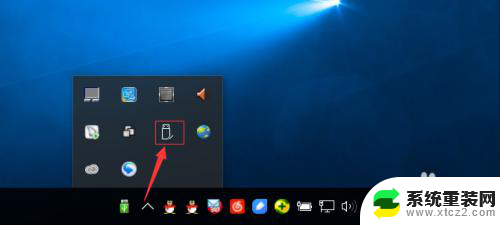
3.然后点击这个U盘图标,查看并记下“弹出”下面的名字

4.第四步右键点击桌面的计算机/电脑,打开 管理,找到设备管理器,打开如下界面。
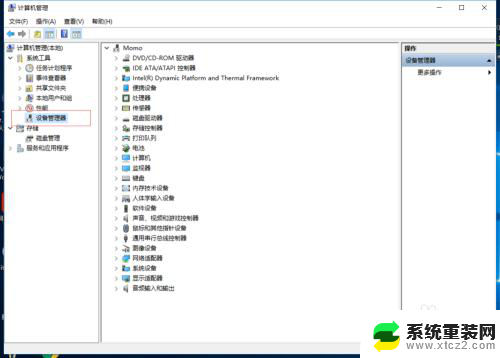
5.第五步一次点击右侧的各种驱动器、控制器、设备,查找是否有第三步的所记下的那个名字。着重找一下便携设备、磁盘驱动器、存储控制器、键盘等,因为有可能你的U盘被识别成了其他设备。
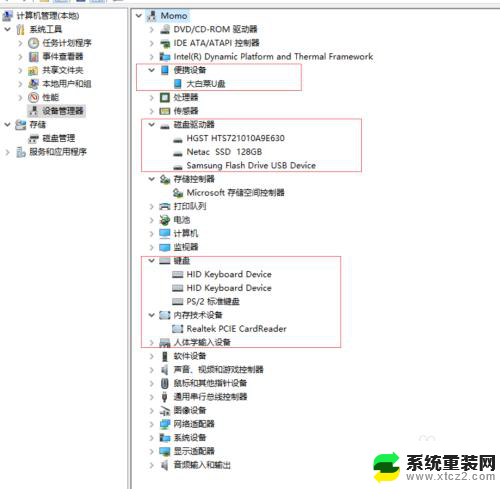
6.找到之后,右键点击卸载,然后拔下U盘重新插一次就可以了。
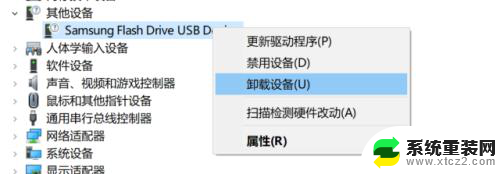
7.最后说两句,U盘读不出来的原因有很多,如果解决不了建议再试试其他方法。如果这篇文章帮到了你,辛苦大哥哥大姐姐们点一下投票、点赞、打赏支持一下。谢谢!
以上是解决笔记本无法读取U盘的全部内容,如果您遇到此类问题,请按照本文提供的步骤进行解决,操作简单快捷,一步到位。
笔记本读不了u盘 笔记本U盘无法显示的解决方法相关教程
- 华硕笔记本 u盘启动 华硕笔记本u盘启动设置教程
- 笔记本电脑为什么读不出来u盘 电脑无法识别U盘怎么修复
- 笔记本电脑显示电源接通未充电 笔记本显示电源已连接但未充电的解决方法
- 为什么优盘在笔记本电脑上不显示不出来 u盘在电脑上显示不出来怎么处理
- 宏基笔记本u盘启动bios设置 宏基笔记本U盘启动设置教程
- 方正笔记本u盘启动快捷键 方正电脑U盘启动设置方法
- 华硕进入u盘启动界面 华硕笔记本怎么进入u盘启动
- laptop 21p2a074笔记本的键盘亮度调节 笔记本亮度调节无效解决方法
- 笔记本电脑电池显示电源已连接但未充电 解决笔记本显示电源已接通但未充电的方法
- u盘显示插入磁盘 U盘插入电脑后显示‘请插入可用磁盘’的解决办法
- 笔记本的显卡怎么看 笔记本电脑显卡怎么选择
- u盘满了导致无法使用 U盘容量已满无法打开
- 电脑锁屏时间短怎么弄时长 电脑锁屏时间调整
- 电脑桌面自动排序怎么设置 桌面图标排序方式设置方法
- 电脑程序停止工作怎么修复 电脑出现该程序已停止工作如何解决
- 桌面电脑图标怎样变小 电脑桌面上的图标快速缩小
电脑教程推荐